Comment supprimer les anciens fichiers Windows Update
Après ce qui semble être une éternité, Microsoft a trouvé une solution à l'énigme des mises à jour Windows et, plus étonnant encore, les utilisateurs en sont satisfaits.
Windows Update est désormais presque entièrement automatisé, s'appuyant sur des heures actives, des redémarrages personnalisables et des pauses manuelles pour donner aux utilisateurs plus de contrôle. Mais il y a encore une partie de Windows Update qui nécessite votre attention : les anciens fichiers qui sont laissés pour compte. Ils peuvent prendre beaucoup de place.
Heureusement, il est facile de supprimer les anciens fichiers de mise à jour de Windows 10. Continuez à lire pour savoir comment.
Comment supprimer les anciens fichiers Windows Update
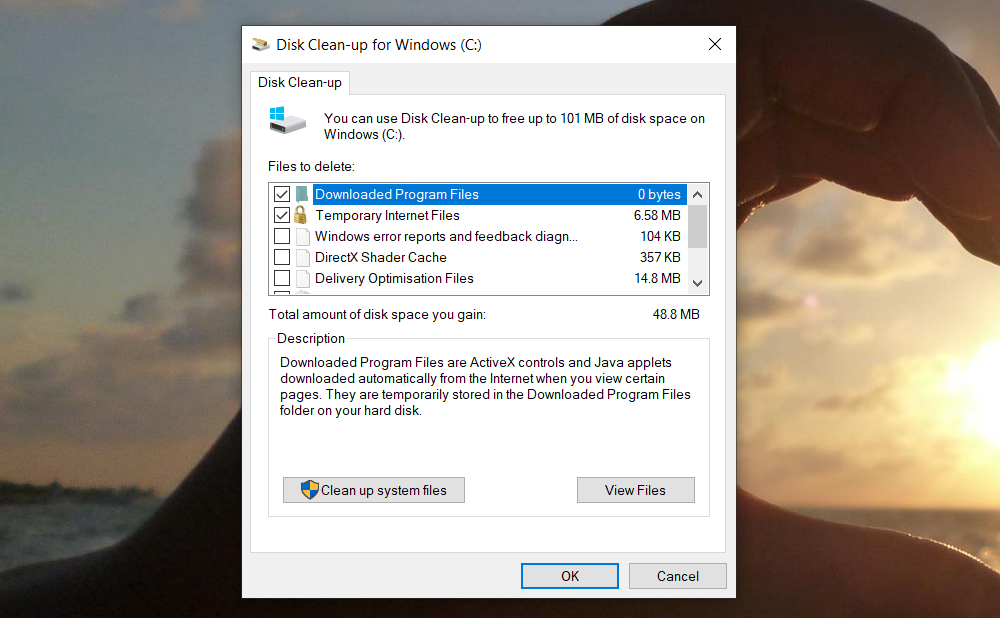
- Ouvrez le menu Démarrer, tapez Panneau de configuration et appuyez sur Entrée .
- Allez dans Outils d'administration .
- Double-cliquez sur Nettoyage de disque .
- Sélectionnez Nettoyer les fichiers système .
- Cochez la case à côté de Windows Update Cleanup .
- Si disponible, vous pouvez également cocher la case à côté de Installations Windows précédentes . Cela supprimera le fichier Windows.old.
- Cliquez sur OK .
- Attendez que Windows termine le processus de désinstallation.
Après avoir supprimé les anciens fichiers de mise à jour, comme indiqué ci-dessus, vous souhaiterez peut-être également supprimer certains fichiers et dossiers Windows pour libérer encore plus d'espace.
Certains des fichiers et dossiers les plus courants que vous pouvez supprimer en toute sécurité incluent les fichiers journaux de mise à niveau, les fichiers de ressources linguistiques inutilisés et les fichiers temporaires.
Et si jamais vous avez besoin d'installer certaines mises à jour, vous pouvez utiliser le catalogue Microsoft Update .
Il s'agit d'une bibliothèque de toutes les mises à jour précédentes que vous pouvez rechercher et utiliser gratuitement. Le catalogue est utile si vous rencontrez des mises à jour corrompues pour une raison quelconque.
Et n'oubliez pas la règle d'or de garder votre ordinateur sans encombrement : n'installez jamais d'applications dont vous n'avez pas besoin !
